La gestión del calor es esencial para mantener una computadora saludable. Si su computadora se calienta demasiado, puede encontrar errores, un rendimiento lento y un apagado inesperado. Este wikiHow le enseñará cómo controlar la temperatura de la CPU.
Método uno de tres:
Usando el BIOS
-
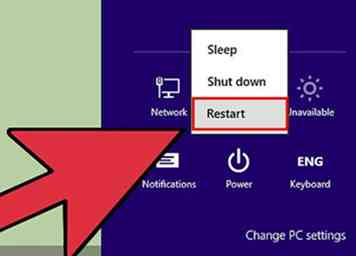 1 Reinicie su computadora. Su BIOS es el menú que le permite ajustar la configuración básica de su computadora. La mayoría de las interfaces BIOS tienen un monitor de hardware incorporado, que le permitirá controlar la temperatura. Tienes que acceder al BIOS cuando tu computadora se inicia por primera vez.
1 Reinicie su computadora. Su BIOS es el menú que le permite ajustar la configuración básica de su computadora. La mayoría de las interfaces BIOS tienen un monitor de hardware incorporado, que le permitirá controlar la temperatura. Tienes que acceder al BIOS cuando tu computadora se inicia por primera vez. - Si está ejecutando Windows 8, abra el menú de Encendido y mantenga presionada la tecla Mayús mientras hace clic en Reiniciar. Esto lo iniciará en el Modo de inicio avanzado, donde puede abrir la configuración de su placa madre (UEFI) en el menú Solución de problemas.
-
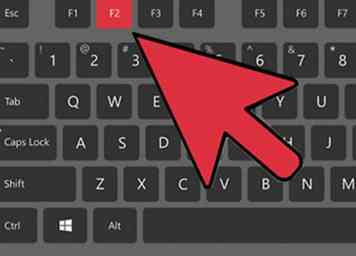 2 Presione la tecla BIOS. La clave varía según el fabricante de tu hardware. Las teclas típicas incluyen F2, F10 y Supr. La tecla correcta se mostrará en la misma pantalla que el logotipo del fabricante.
2 Presione la tecla BIOS. La clave varía según el fabricante de tu hardware. Las teclas típicas incluyen F2, F10 y Supr. La tecla correcta se mostrará en la misma pantalla que el logotipo del fabricante. - Si no presiona la tecla a tiempo, su computadora arrancará normalmente y deberá volver a intentarlo.
-
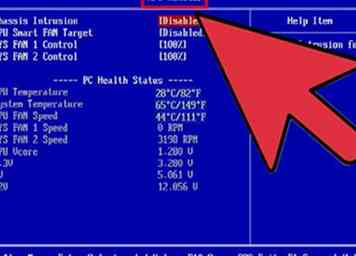 3 Encuentra el monitor de hardware. Diferentes programas de BIOS tendrán diferentes etiquetas de sección. Algunas de las etiquetas más comunes son H / W Monitor, Status, PC Health, etc.
3 Encuentra el monitor de hardware. Diferentes programas de BIOS tendrán diferentes etiquetas de sección. Algunas de las etiquetas más comunes son H / W Monitor, Status, PC Health, etc. -
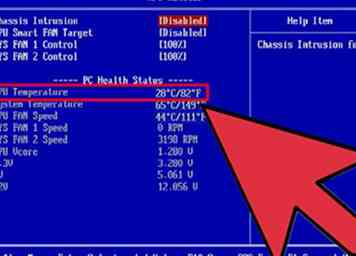 4 Verifique la temperatura de su CPU. El límite de temperatura para su CPU variará según el modelo, pero generalmente desea que su temperatura sea inferior a 75 ° C (167 ° F). Verifique la documentación de su CPU para determinar el umbral de temperatura exacto.
4 Verifique la temperatura de su CPU. El límite de temperatura para su CPU variará según el modelo, pero generalmente desea que su temperatura sea inferior a 75 ° C (167 ° F). Verifique la documentación de su CPU para determinar el umbral de temperatura exacto. - Comprueba tus otras temperaturas. Mientras revisa la temperatura de su CPU, verifique qué tan caliente está funcionando el resto del sistema. La mayoría de los monitores de hardware también le informarán la temperatura de la placa base, la temperatura de la tarjeta gráfica y posiblemente la temperatura ambiente en el caso.
Método dos de tres:
Usando un programa
-
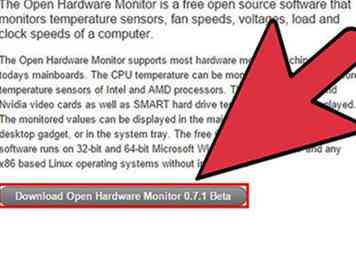 1 Instale un programa de monitoreo de hardware. La mayoría de las placas base vienen con programas de monitoreo de hardware incluidos en el disco de instalación o disponibles en sus sitios web. También puede descargar programas gratuitos que leerán las lecturas de temperatura de su BIOS y se las informarán a usted. Los programas populares incluyen:[1]
1 Instale un programa de monitoreo de hardware. La mayoría de las placas base vienen con programas de monitoreo de hardware incluidos en el disco de instalación o disponibles en sus sitios web. También puede descargar programas gratuitos que leerán las lecturas de temperatura de su BIOS y se las informarán a usted. Los programas populares incluyen:[1] - Abrir Hardware Monitor
- Speedfan.
- Core Temp
- HWMonitor
- Real Temp
-
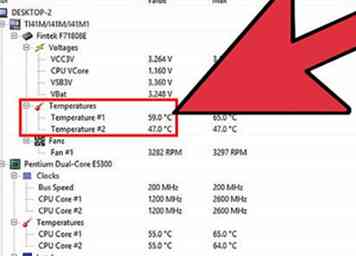 2 Ejecuta el programa. Una vez que haya descargado / instalado el programa de su elección, ejecútelo para obtener una lectura de la temperatura de su computadora. La mayoría de los programas mostrarán todas las lecturas de temperatura, junto con las velocidades de los ventiladores y las mediciones de voltaje. Verifique todos estos contra los niveles recomendados de acuerdo con la documentación de su sistema.
2 Ejecuta el programa. Una vez que haya descargado / instalado el programa de su elección, ejecútelo para obtener una lectura de la temperatura de su computadora. La mayoría de los programas mostrarán todas las lecturas de temperatura, junto con las velocidades de los ventiladores y las mediciones de voltaje. Verifique todos estos contra los niveles recomendados de acuerdo con la documentación de su sistema. - Algunos programas pueden requerir acceso especial a la configuración de su computadora para ejecutarse, y le solicitarán que continúe antes de que puedan trabajar.
Método tres de tres:
Disminución de la temperatura de su CPU
-
 1 Deje que su computadora respire. Asegúrese de que ninguno de los ventiladores o ventilaciones esté bloqueado. Abra su computadora y elimine el polvo con aire comprimido. Si el aire no puede fluir sobre sus componentes, el calor comenzará a acumularse.
1 Deje que su computadora respire. Asegúrese de que ninguno de los ventiladores o ventilaciones esté bloqueado. Abra su computadora y elimine el polvo con aire comprimido. Si el aire no puede fluir sobre sus componentes, el calor comenzará a acumularse. -
 2 Aplique una nueva pasta térmica. Pasta térmica es lo que conduce el calor de su CPU a su disipador de calor. A medida que pasa el tiempo, la pasta térmica se degrada. Las opiniones varían según la frecuencia con la que debe reemplazarse la pasta térmica, pero si está experimentando temperaturas más altas de lo normal, este es el lugar más fácil para comenzar.
2 Aplique una nueva pasta térmica. Pasta térmica es lo que conduce el calor de su CPU a su disipador de calor. A medida que pasa el tiempo, la pasta térmica se degrada. Las opiniones varían según la frecuencia con la que debe reemplazarse la pasta térmica, pero si está experimentando temperaturas más altas de lo normal, este es el lugar más fácil para comenzar. - No use una cantidad excesiva de pasta térmica, ya que demasiado puede aislar la CPU en lugar de conducir el calor. Un pequeño punto distribuido uniformemente sobre la CPU es la forma más efectiva de usarlo.
-
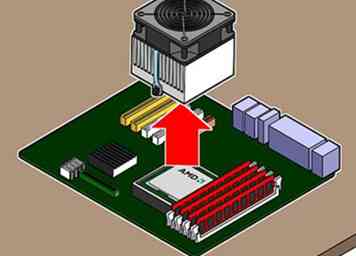 3 Reemplace su disipador de calor. Si su CPU está constantemente funcionando en caliente, es posible que su disipador de calor y ventilador actuales ya no estén a la altura de la tarea. Encuentre un nuevo combo de disipador de calor / ventilador que se ajuste a su caja y mueva más aire que su configuración actual. Configuraciones de ventiladores más grandes pueden conducir a más ruido ambiental.
3 Reemplace su disipador de calor. Si su CPU está constantemente funcionando en caliente, es posible que su disipador de calor y ventilador actuales ya no estén a la altura de la tarea. Encuentre un nuevo combo de disipador de calor / ventilador que se ajuste a su caja y mueva más aire que su configuración actual. Configuraciones de ventiladores más grandes pueden conducir a más ruido ambiental. -
 4 Agrega más ventiladores de caja. Si su caja no está obteniendo un buen flujo de aire, es posible que deba instalar más ventiladores para que el aire se mueva correctamente. El aire fresco debe llegar desde la parte delantera y superior, y debe salir por la parte posterior de la computadora.
4 Agrega más ventiladores de caja. Si su caja no está obteniendo un buen flujo de aire, es posible que deba instalar más ventiladores para que el aire se mueva correctamente. El aire fresco debe llegar desde la parte delantera y superior, y debe salir por la parte posterior de la computadora. -
 5 Reemplace su hardware. Los componentes más antiguos tienden a sobrecalentarse después del uso a largo plazo, y a veces no hay otra opción que reemplazarlos. Si tiene que reemplazar su placa madre o CPU, puede considerar reconstruir todo su sistema, ya que tendrá que volver a instalar todo de todos modos.
5 Reemplace su hardware. Los componentes más antiguos tienden a sobrecalentarse después del uso a largo plazo, y a veces no hay otra opción que reemplazarlos. Si tiene que reemplazar su placa madre o CPU, puede considerar reconstruir todo su sistema, ya que tendrá que volver a instalar todo de todos modos.
 Minotauromaquia
Minotauromaquia
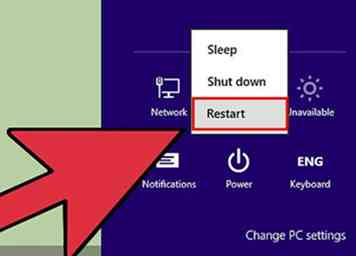 1 Reinicie su computadora. Su BIOS es el menú que le permite ajustar la configuración básica de su computadora. La mayoría de las interfaces BIOS tienen un monitor de hardware incorporado, que le permitirá controlar la temperatura. Tienes que acceder al BIOS cuando tu computadora se inicia por primera vez.
1 Reinicie su computadora. Su BIOS es el menú que le permite ajustar la configuración básica de su computadora. La mayoría de las interfaces BIOS tienen un monitor de hardware incorporado, que le permitirá controlar la temperatura. Tienes que acceder al BIOS cuando tu computadora se inicia por primera vez. 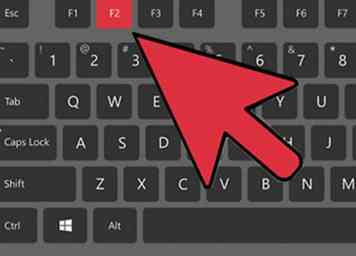 2 Presione la tecla BIOS. La clave varía según el fabricante de tu hardware. Las teclas típicas incluyen F2, F10 y Supr. La tecla correcta se mostrará en la misma pantalla que el logotipo del fabricante.
2 Presione la tecla BIOS. La clave varía según el fabricante de tu hardware. Las teclas típicas incluyen F2, F10 y Supr. La tecla correcta se mostrará en la misma pantalla que el logotipo del fabricante. 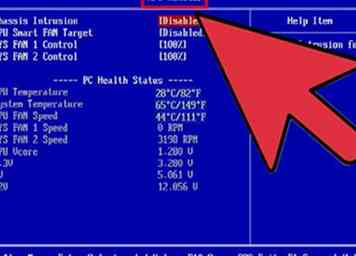 3 Encuentra el monitor de hardware. Diferentes programas de BIOS tendrán diferentes etiquetas de sección. Algunas de las etiquetas más comunes son H / W Monitor, Status, PC Health, etc.
3 Encuentra el monitor de hardware. Diferentes programas de BIOS tendrán diferentes etiquetas de sección. Algunas de las etiquetas más comunes son H / W Monitor, Status, PC Health, etc. 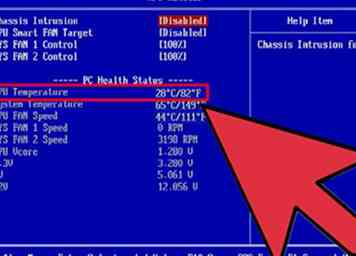 4 Verifique la temperatura de su CPU. El límite de temperatura para su CPU variará según el modelo, pero generalmente desea que su temperatura sea inferior a 75 ° C (167 ° F). Verifique la documentación de su CPU para determinar el umbral de temperatura exacto.
4 Verifique la temperatura de su CPU. El límite de temperatura para su CPU variará según el modelo, pero generalmente desea que su temperatura sea inferior a 75 ° C (167 ° F). Verifique la documentación de su CPU para determinar el umbral de temperatura exacto. 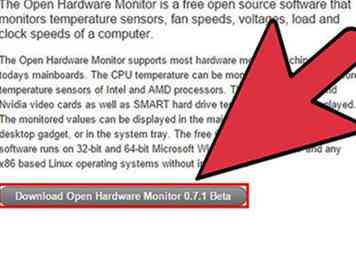 1 Instale un programa de monitoreo de hardware. La mayoría de las placas base vienen con programas de monitoreo de hardware incluidos en el disco de instalación o disponibles en sus sitios web. También puede descargar programas gratuitos que leerán las lecturas de temperatura de su BIOS y se las informarán a usted. Los programas populares incluyen:[1]
1 Instale un programa de monitoreo de hardware. La mayoría de las placas base vienen con programas de monitoreo de hardware incluidos en el disco de instalación o disponibles en sus sitios web. También puede descargar programas gratuitos que leerán las lecturas de temperatura de su BIOS y se las informarán a usted. Los programas populares incluyen:[1] 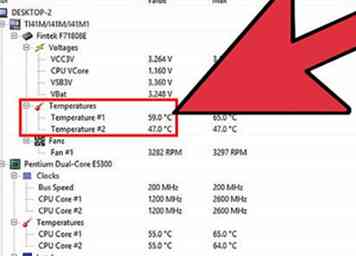 2 Ejecuta el programa. Una vez que haya descargado / instalado el programa de su elección, ejecútelo para obtener una lectura de la temperatura de su computadora. La mayoría de los programas mostrarán todas las lecturas de temperatura, junto con las velocidades de los ventiladores y las mediciones de voltaje. Verifique todos estos contra los niveles recomendados de acuerdo con la documentación de su sistema.
2 Ejecuta el programa. Una vez que haya descargado / instalado el programa de su elección, ejecútelo para obtener una lectura de la temperatura de su computadora. La mayoría de los programas mostrarán todas las lecturas de temperatura, junto con las velocidades de los ventiladores y las mediciones de voltaje. Verifique todos estos contra los niveles recomendados de acuerdo con la documentación de su sistema.  1 Deje que su computadora respire. Asegúrese de que ninguno de los ventiladores o ventilaciones esté bloqueado. Abra su computadora y elimine el polvo con aire comprimido. Si el aire no puede fluir sobre sus componentes, el calor comenzará a acumularse.
1 Deje que su computadora respire. Asegúrese de que ninguno de los ventiladores o ventilaciones esté bloqueado. Abra su computadora y elimine el polvo con aire comprimido. Si el aire no puede fluir sobre sus componentes, el calor comenzará a acumularse.  2 Aplique una nueva pasta térmica. Pasta térmica es lo que conduce el calor de su CPU a su disipador de calor. A medida que pasa el tiempo, la pasta térmica se degrada. Las opiniones varían según la frecuencia con la que debe reemplazarse la pasta térmica, pero si está experimentando temperaturas más altas de lo normal, este es el lugar más fácil para comenzar.
2 Aplique una nueva pasta térmica. Pasta térmica es lo que conduce el calor de su CPU a su disipador de calor. A medida que pasa el tiempo, la pasta térmica se degrada. Las opiniones varían según la frecuencia con la que debe reemplazarse la pasta térmica, pero si está experimentando temperaturas más altas de lo normal, este es el lugar más fácil para comenzar. 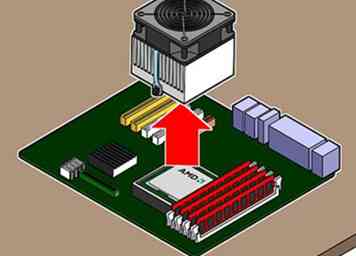 3 Reemplace su disipador de calor. Si su CPU está constantemente funcionando en caliente, es posible que su disipador de calor y ventilador actuales ya no estén a la altura de la tarea. Encuentre un nuevo combo de disipador de calor / ventilador que se ajuste a su caja y mueva más aire que su configuración actual. Configuraciones de ventiladores más grandes pueden conducir a más ruido ambiental.
3 Reemplace su disipador de calor. Si su CPU está constantemente funcionando en caliente, es posible que su disipador de calor y ventilador actuales ya no estén a la altura de la tarea. Encuentre un nuevo combo de disipador de calor / ventilador que se ajuste a su caja y mueva más aire que su configuración actual. Configuraciones de ventiladores más grandes pueden conducir a más ruido ambiental.  4 Agrega más ventiladores de caja. Si su caja no está obteniendo un buen flujo de aire, es posible que deba instalar más ventiladores para que el aire se mueva correctamente. El aire fresco debe llegar desde la parte delantera y superior, y debe salir por la parte posterior de la computadora.
4 Agrega más ventiladores de caja. Si su caja no está obteniendo un buen flujo de aire, es posible que deba instalar más ventiladores para que el aire se mueva correctamente. El aire fresco debe llegar desde la parte delantera y superior, y debe salir por la parte posterior de la computadora.  5 Reemplace su hardware. Los componentes más antiguos tienden a sobrecalentarse después del uso a largo plazo, y a veces no hay otra opción que reemplazarlos. Si tiene que reemplazar su placa madre o CPU, puede considerar reconstruir todo su sistema, ya que tendrá que volver a instalar todo de todos modos.
5 Reemplace su hardware. Los componentes más antiguos tienden a sobrecalentarse después del uso a largo plazo, y a veces no hay otra opción que reemplazarlos. Si tiene que reemplazar su placa madre o CPU, puede considerar reconstruir todo su sistema, ya que tendrá que volver a instalar todo de todos modos.